精编软件工程幼儿园信息管理系统.docx
《精编软件工程幼儿园信息管理系统.docx》由会员分享,可在线阅读,更多相关《精编软件工程幼儿园信息管理系统.docx(21页珍藏版)》请在冰豆网上搜索。
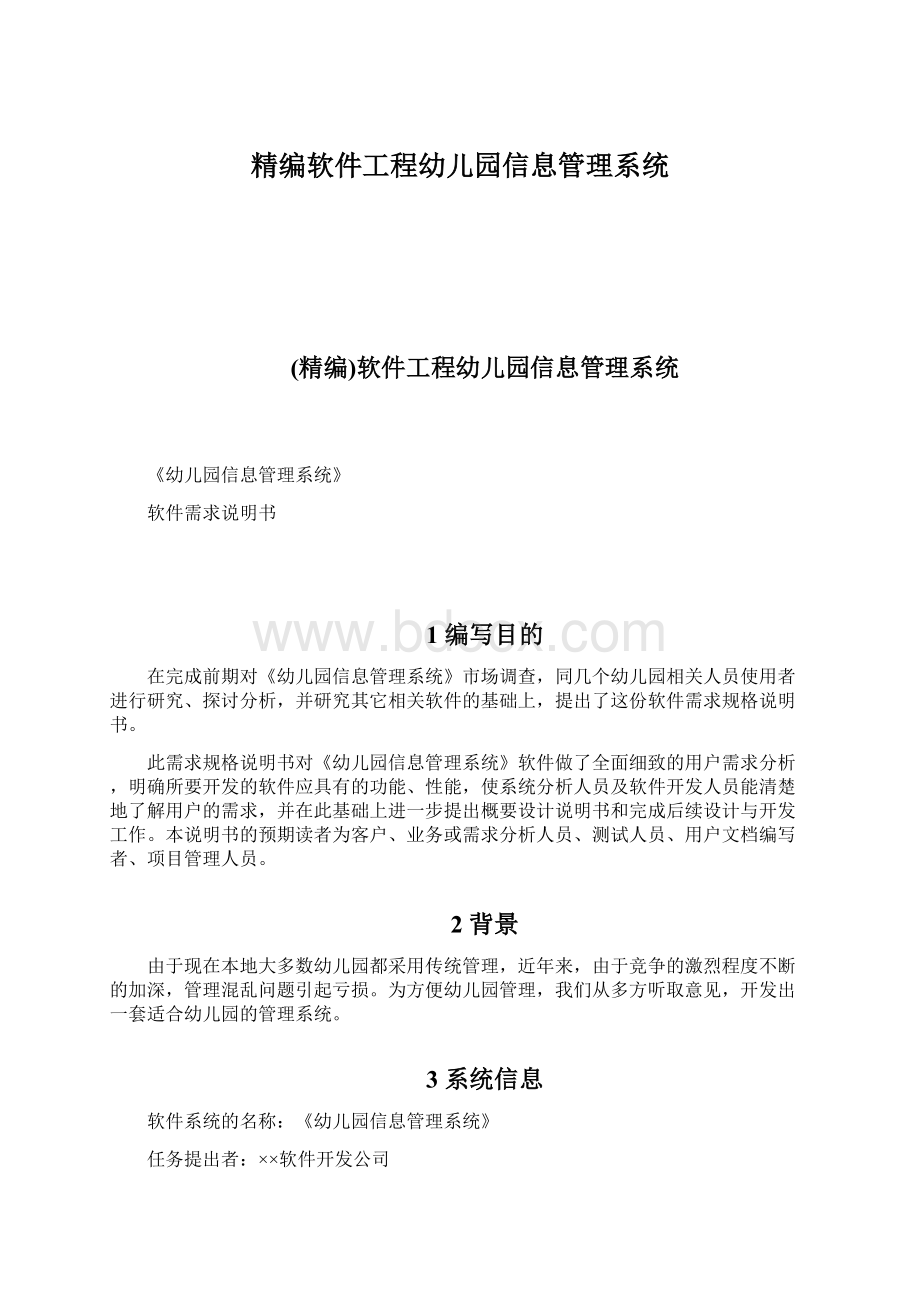
精编软件工程幼儿园信息管理系统
(精编)软件工程幼儿园信息管理系统
《幼儿园信息管理系统》
软件需求说明书
1编写目的
在完成前期对《幼儿园信息管理系统》市场调查,同几个幼儿园相关人员使用者进行研究、探讨分析,并研究其它相关软件的基础上,提出了这份软件需求规格说明书。
此需求规格说明书对《幼儿园信息管理系统》软件做了全面细致的用户需求分析,明确所要开发的软件应具有的功能、性能,使系统分析人员及软件开发人员能清楚地了解用户的需求,并在此基础上进一步提出概要设计说明书和完成后续设计与开发工作。
本说明书的预期读者为客户、业务或需求分析人员、测试人员、用户文档编写者、项目管理人员。
2背景
由于现在本地大多数幼儿园都采用传统管理,近年来,由于竞争的激烈程度不断的加深,管理混乱问题引起亏损。
为方便幼儿园管理,我们从多方听取意见,开发出一套适合幼儿园的管理系统。
3系统信息
软件系统的名称:
《幼儿园信息管理系统》
任务提出者:
××软件开发公司
开发者:
××软件开发公司
用户:
幼儿园
3.1参考资料
Ø软件开发有限公司开发规范和标准
3.2任务概述
在当今信息化时代,对学生,员工,财务管理通过本软件可方便实现查阅分析,给你提供一个一目了然的全园经营各种情况分析。
3.3目标
实现信息化管理。
3.4假定和约束
4修订历史
日期,版本,说明,修订者,备注
2009-4-24,1.0,,赵国伟,
2009-7-22,1.1,,赵国伟,
,,,
,,,
5术语解释
序号,术语,解释,修订人,说明
1,操作员,当前软件使用人员,赵国伟,
2,班级,年级类别,赵国伟,
3,出勤率,学生出勤情况,赵国伟,
4,升级,学生由低年级转入高年级,赵国伟,
5,,,,
6,,,,
7,,,,
8,,,,
9,,,,
10,,,,
6需求规格
6.1前台管理
6.1.1通知管理
在进入通过管理模块前系统先进行设置方面的检测,包括权限方面和设置方面的监测。
权限监测就是判断当前用户是否具有查阅和修改通知的权限;设置监测就是判断系统是否已经完成了必要的配置,比如已经完成了部门的设置。
如果当前用户不具备必需的权限,则系统拒绝提供通知服务,如果系统没有完成设置,则提示用户先进行系统设置。
如果条件均满足,则系统进入通知管理模块。
通知管理模块主界面如图1所示,显示最近一条发布的通知的通知发布部门、通知的内容和通知的发布时间,以及一系列操作按钮。
主界面上文本框内的内容不可编辑。
在通知管理主界面上单击删除按钮将删除当前通知。
在通知管理主界面上单击修改按钮进入通知编辑界面,如图2所示。
用户可以编辑部门信息和通知内容信息。
单击取消按钮,则取消通知编辑操作,界面转化为图1所示的主界面;单击确定按钮,系统需要先对输入信息进行验证,包括部门信息是否合理(部门名称是否正确等)、通知信息是否合理(通知内容长度是否满足要求等),如果验证不通过则系统提示用户改正,否则将编辑后的信息保存到系统数据库中,界面转化为图1所示的主界面。
图2通知编辑界面
在通知管理主界面上单击发布按钮进入如图3所示的通知发布界面。
用户可以输入部门信息和通知内容信息。
单击取消按钮,则取消通知发布操作,界面转化为图1所示的主界面;单击确定按钮,系统需要先对输入信息进行验证,包括部门信息是否合理(部门名称是否正确等)、通知信息是否合理(通知内容长度是否满足要求等),如果验证不通过则系统提示用户改正,否则将通知信息保存到系统数据库中,界面转化为图1所示的主界面。
图3通知发布界面
在通知管理主界面上单击打印按钮则将打印当前通知的内容。
在通知管理主界面上单击上一条和下一条按钮,则依据通知发布时间降序浏览所有的通知。
基本信息:
输入信息,约束,是否必填
通知内容,字符,是
部门,字符,是
1操作
1.发布:
发布一条通知消息
2.更改:
更改通知内容
3.删除:
删除一条通知
4.保存:
保存当前修改或添加的通知
5.打印:
打印当前查看通知内容
6.取消:
取消修改操作
2规则
1.显示所有通知内容,
2.显示发布通知部门日期时间
3输出
将通知内容保存到数据库
6.1.2食谱管理
1说明
食谱管理模块为用户提供以周为单位管理幼儿园食谱的功能,其主界面如图4所示。
图4食谱管理模块主界面
食谱管理模块主界面中显示当前周的菜谱(如果还没有输入,则菜谱为空),以及根据用户权限的规定显示一系列操作按钮(例如具有添加菜谱的权限才显示添加按钮)。
在主界面中菜谱内容不可编辑。
在模块主界面中单击上一周和下一周按钮,则显示那一周的菜谱。
在模块主界面上单击添加按钮,则进入如图5所示的食谱添加界面,用户可以在文本框(或下拉列表)中输入日期信息和菜谱内容,单击取消按钮则转换到图4所示的食谱管理主界面。
单击确定按钮后,模块首先需要做一些验证,比如日期的验证(日期是否合法,系统中是否已经保存有那一周的食谱等)和食谱内容验证(食谱内容的长度是否合理等),如果验证没有通过,则将出错信息告知用户,否则将食谱信息保存到系统数据库中,并且将界面转换为如图4所述的食谱管理模块主界面。
图5食谱添加界面
在模块主界面上单击删除按钮则从系统上删除那一周的食谱。
在模块主界面上单击编辑按钮,系统进入如图6所示的食谱编辑界面。
用户可以在表格相应的文本框中编辑那一天的菜谱,编辑完成后如果电机取消按钮,则丢弃用户的修改,界面进入如图4所示的主界面。
点击确定按钮后,系统首先做一些验证,包括菜谱内容验证(菜谱内容长度是否合理),如果验证出现错误,则将错误信息报告给用户,否则将菜谱信息保存的系统数据库中,截面转换到如图4所示的模块主界面上。
图6食谱编辑界面
在模块主界面上单击打印按钮,则打印那一周的食谱。
2输入
基本信息:
输入信息,约束,是否必填
时间,,是
菜名,,是
3操作
1.添加:
添加一周菜单
2.删除:
删除一周菜单
3.查询:
显示出所要查询时间的菜单
4.保存:
保存所有修改或增加的菜单
5.更改:
修改菜单
6.打印:
打印所选择查看的菜单
7.取消:
取消修改操作
4规则
1.菜单以周为单位发布
2.以发布的菜单有误可修改
5输出
将数据保存到数据库
6扩展
6.1.3事务提醒
1说明
设置发布重点事件提醒事务提醒模块为用户提供发布重点事件提醒的功能,该功能主界面如图7所示。
在主界面上显示了已经发布的提醒信息(不可编辑)和一些功能按钮。
在主界面上单击上一条和下一条按钮,则显示其它的提醒信息。
图7事务提醒主界面
在主界面上单击添加按钮,界面进入添加事务提醒界面,用户可以在文门框中输入提醒时间(或通过选择按钮选择)、提醒标题、提醒内容,在下来列表中选择发布人。
点击取消按钮,系统取消用户的添加操作,并且界面转化到如图7所示的界面。
单击确定按钮,系统首先需要进行验证,包括提醒时间是否合理(例如提醒时间是否在当前时间之后)、提醒标题和提醒内容长度是否合理以及是否包含特殊字符等,如果验证错误,则提示出错信息,否则,系统即爱内阁提醒信息保存到系统数据库中,同时界面变换到如图7所示的界面。
图8添加提醒信息界面
在主界面上单击编辑按钮,则界面变换为如图9所示的提醒信息编辑界面,界面上显示了当前信息的内容,用户可以编辑其内容,当单击取消按钮时,系统抛弃用户的编辑工作,并且界面变换到如图9所示的界面。
单击确定按钮,系统首先需要进行验证,验证规则如添加提醒信息所表述。
图9编辑提醒信息界面
在主界面上单击删除按钮,则删除当前的提醒信息。
在主界面上单击打印按钮,则打印当前提醒信息。
2输入
基本信息:
输入信息,约束,是否必填
提醒时间,日期,是
提醒标题,无字符数限制,是
提醒内容,无字符数限制,是
发布人,选择,是
3操作
1.增加:
添加一条新的提醒信息
2.删除:
删除一条提醒信息
3.保存:
保存增加或修改的提醒信息
4.更改:
更改选中提醒信息
5.查看:
查询显示选择时间提醒
6.打印:
打印选中的提醒内容
7.取消:
取消修改操作
4规则
1.提醒时间,发布人可以点选和输入
2.提醒内容可打印
5输出
将数据保存入数据中
6扩展
6.1.4晨检管理
1说明
输入每天晨检情况信息晨检管理模块为用户提供输入每天晨检情况信息的功能,模块主界面如图10所示。
界面中显示了学生的体检信息(不可编辑)和一些功能按钮。
图10晨检管理主界面
在主界面上单击上一条河下一条按钮,则显示相应学生的德体检信息。
在主界面上单击删除按钮,则删除当前学生的体检信息。
在主界面上单击打印按钮,则打印当前学生恶体检信息。
在主界面上单击新增按钮,进入如图11所示的添加学生体检信息界面,用户可以在界面上的文本框中输入学生的学号,系统自动显示学生的姓名信息(前置条件是系统已经做过学生信息的设置),在文本框中输入体检日期(或通过选择按钮来选择日期),在文本框中输入体检内容。
单击取消按钮,系统抛弃用户的所有输入,界面变换为如图10所示的界面。
单击确定按钮,系统首先需要做验证,包括学号是否输入,是否有和次学号对应的学生信息,日期是否合理(例如体检日期是否在输入时间之前),体检内容长度是否合理等,如果验证错误,则显示错误信息,否则,将此次体检信息保存到系统数据库中,界面变换为如图10所示的界面。
图11添加体检信息界面
在主界面上单击编辑按钮,系统进入如图12所示的体检信息编辑界面。
界面上显示学生的体检信息,用户可以对此进行编辑(学生姓名信息通过学号自动获得,无需编辑),单击取消按钮,系统抛弃用户全部编辑工作,界面变换为如图10所示的主界面。
单击确定按钮,系统首先需要进行验证,验证规则如添加体检信息模块所陈述。
图12编辑体检信息界面
2输入
基本信息:
输入信息,约束,是否必填
学号,数字,是
体检日期,,
各种体检内容,,
3操作
1.新增:
增加一个学生体检信息
2.删除:
删除一个学生体检信息
3.更改:
修改体检信息内容
4.保存:
保存修改或增加记录
5.查看:
查看学生体检信息
6.打印:
打印选中学生体检信息
7.取消:
取消修改操作
4规则
1.以学号为主带出学生名称信息。
2.记录各种体检项目结果。
5输出
1.将数据保存到数据库
6扩展
6.2系统管理
6.2.1部门管理
1说明
部门管理模块为用户提供建立部门信息的功能,其主界面如图13所示。
在主界面上显示了部门名称、部门主管的信息,以及一些功能按钮。
图13部门管理主界面
在主界面每个部门后面有一个单选按钮,表征了用户的选定状态,默认当前页的第一项为选中状态。
在主界面上单击新增按钮,界面转化为如图14所示的新增部门界面。
用户可以在文本框中输入部门信息和部门主管,单击取消按钮,系统抛弃用户的新增操作,界面变换为如图13所示的界面。
单击确定按钮,系统首先进行验证操作,包括部门名称和部门主管内容长度是否合理、部门名称是否重复,部门主管是否重复等,如果验证错误,系统提示出错信息,否则,系统将用户的输入信息保存到系统数据库中,截面变换为如图13所示的界面。
图14新增部门界面
在主界面单击编辑编辑按钮,界面转化为如图15所示编辑部门界面。
在界面上显示用户选择的部门信息,用户可以在文本框中编辑这个部门的信息,单击取消按钮,系统抛弃用户的所有编辑操作,界面变换为如图13所示的主界面。
单击确定按钮,系统需要进行验证,具体验证规则同新增部门信息中所述。
图15编辑部门界面
在主界面上单击删除按钮,系统删除用户选择的部门信息
2输入
输入信息,约束,是否必填
部门名称,,是
部门主管,,是
3操作
1.新增:
增加一个部门
2.更改:
更改部门名称
3.删除:
删除部门
4.保存:
保存当前修改或添加的部门
5.取消:
取消修改操作
4规则
1.显示所有部门名称
5输出
将部门信息保存到数据库
6.2.2员工管理
1说明
员工管理模块为用户提供管理员工信息的功能,其界面如图16所示。
在主界面上显示了所有员工的基本信息和一些功能按钮。
图16员工管理主界面
在主界面上每一个员工信息后的单选按钮表示了用户的选定状态。
单击打印按钮,系统将打印当前选定的员工信息。
单击删除按钮,系统将删除当前选定的员工信息。
单击添加按钮,界面的表格最上方将增加一个空行,用户可以在其中输入员工信息,其中工号、姓名为必填字段,用户可以在表格中修改员工信息,单击编辑按钮保存。
单击查找按钮。
2输入
基本信息:
输入信息,约束,是否必填
工号,,是
姓名,,是
性别,,
民族,,
出生日期,,
籍贯,,
学历,,
政治面貌,,
证件号码,,
籍贯,,
家庭住址,,
家庭电话,,
移动电话,,
电子信箱,,
部门,,
职务,,
技术职称,,
证书编号,,
工资标准,,
入园时间,,
3操作
1.添加:
添加一条员工信息
2.删除:
删除一条员工信息
3.查询:
显示出所要查询的员工信息
4.保存:
保存所有修改或增加的员工信息
5.更改:
修改员工信息
6.打印:
打印所选择查看的信息
4规则
1.工号、姓名、性别等都必输信息
5输出
将数据保存到数据库
6扩展
6.2.3角色权限管理
1说明
角色权限管理模块为用户提供设置各种操作人员管理权限的功能,其界面如图17所示。
在界面上显示了角色权限的信息,以及一些功能按钮。
图17角色权限管理界面
用户通过选择角色名称可以浏览不同角色的权限。
在编辑角色权限时,可以修改角色名称和选择不同的权限后单击保存按钮。
如需增加角色,可以先单击新增按钮后输入角色名称,并且选择权限,然后单击保存按钮。
单击删除按钮,系统则删除当前角色。
2输入
基本信息:
输入信息,约束,是否必填
角色名称,字符,是
所属权根,选择,是
3操作
1.增加:
添加一个新的角色
2.删除:
删除一个角色
3.保存:
保存增加或修改的角色信息
4.更改:
更改选中角色名称或权限信息
4规则
1.角色用选择确定
5输出
将数据保存入数据中
6扩展
6.2.4操作员管理
1说明
操作员管理模块为用户提供输入所有使用人员及所属角色的功能,其界面如图18所示。
界面上显示了操作员的基本信息和一些功能按钮。
每一条操作员信息后面的单选按钮表示了用户的选择状态。
图18操作员管理主界面
在选择一个操作员后,单击删除按钮,系统将删除该操作员的信息。
单击新增按钮,在操作员列表中将插入一个空行,用户可以输入操作员基本信息后单击保存按钮,系统将此操作员信息保存到系统数据库之中。
用户可以在操作员列表中修改操作员基本信息,单击编辑按钮后,系统将在数据库中更新选中的操作员信息。
在新增和编辑操作中,系统将进行验证,包括用户名内容长度是否合理,密码和确认密码是否相同,密码和确认密码长度是否合理等,如果验证错误,系统将不做保存操作。
2输入
基本信息:
输入信息,约束,是否必填
用户名称,字符,是
用户密码,字符,是
确认密码,字符,是
所属角色,先择,是
3操作
1.新增:
增加一个操作员
2.删除:
删除一个操作员
3.更改:
修改操作员名称密码或权限
4.保存:
保存修改或增加操作员记录
4规则
1.用户密码必需为6位以上确认密码和用户密码必需一样
5输出
1.将数据保存到数据库
6扩展
6.2.5系统注册
1.说明
软件注册
2.输入
基本信息:
输入信息,约束,是否必填
注册码,日期,是
3.操作
1.注册:
确定注册号码并注册
2.返回:
返回取消操作关闭注册窗口
4规则
1.注册码只能单机使用
5输出
将数据保存入数据中
6扩展
6.2.6数据备份恢复
1说明
数据备份和恢复模块为用户提供软件数据备份恢复的功能,其界面如下图所示。
用户单击备份按钮后,系统将数据库中的所有数据保存到以备份日期为文件名的数据备份文件中。
在数据文件下拉列表中选择数据文件后,单击恢复按钮,系统使用数据文件的内容更新当前系统数据库。
图19数据备份和恢复主界面
2输入
3操作
3.备份:
备份数据库
4.恢复:
恢复数据库
4规则
1.备份自动生成当前时间文件名的数据。
2.恢复选择的数据备份
5输出
将数据保存入数据中
6扩展
6.3学生管理
6.3.1班级管理
1说明
班级管理模块为用户提供输入所有班级名称的功能,其界面如图20所示。
在界面上显示了班级的基本信息和一些功能按钮,每一条班级信息后面的单选按钮表示了用户的选择状态。
图20班级管理界面
在主界面上单击删除按钮,系统删除当前选中的班级。
在主界面上单击新增按钮,班级信息列表中将增加一个空行,用户可以在其中输入班级信息。
如果此时单击取消按钮,系统将抛弃用户的新增操作。
单击保存按钮,系统首先进行一系列验证,包括班级名称是否为空,班级名称是否唯一,是否选择了所属的年级等,如果验证错误,则显示错误信息,否则将新增的班级信息保存到系统数据库中。
在主界面上单击编辑按钮,系统将允许用户对当前所选择的班级信息进行修改,单击取消按钮,将抛弃用户所有的修改操作,单击保存按钮,系统首先进行验证操作,验证规则如新增班级信息中所述。
2输入
基本信息:
输入信息,约束,是否必填
班级名称,字符,是
所属年级,选择,
3操作
1.新增:
增加一个班级
2.删除:
删除一个班级
3.更改:
修改班级名称
4.取消:
取消修改操作
5.保存:
保存修改或增加班级记录
4规则
1.班级名称不能相同
5输出
1.将数据保存到数据库
6扩展
6.3.2学生档案
1说明
学生档案管理模块为用户提供输入学生信息的功能,其界面如图21所示。
界面上显示了学生的基本信息和一些功能按钮。
每一个学生信息后的单选按钮表示了用户的选择状态。
图21学生档案管理主界面
在主界面上单击删除按钮,系统将删除当前选中的学生信息。
在主界面上按机新增按钮,学生信息列表中将插入一个新行,用户可以在其中输入学生的基本信息,单击取消按钮,系统将抛弃用户的新增操作。
单击保存按钮,系统将首先进行验证操作,包括学号、姓名是否为空,学号是否唯一等,如果出现错误,将显示错误信息,否则,将新增的用户信息保存到系统数据库中。
在主界面上单击编辑按钮,用户可以修改选中的学生的信息,单击取消按钮,系统将抛弃所有的修改操作,单击保存按钮,系统需要进行验证操作,验证规则如新增学生档案中所述.
2输入
基本信息:
输入信息,约束,是否必填
学号,,是
姓名,,是
性别,,
民族,,
出生日期,,
籍贯,,
班级,,
收费类型,,
父亲,,
母亲,,
家庭住址,,
家庭电话,,
入园时间,,
3操作
1.新增:
增加一个学生信息
2.删除:
删除一个学生信息
3.更改:
修改学生信息
4.保存:
保存修改或增加学生信息
5.取消:
取消操作
4规则
5输出
1.将数据保存到数据库
6扩展
6.3.3退学管理
1说明
退学管理模块为用户提供学生退学管理的功能,其界面如图22所示。
图22退学管理界面
用户可以通过选择查找条件,设置查找值,后得到符合条件的学生信息,然后选择要删除的学生后,单击退学按钮,系统将删除该学生的信息,完成退学操作。
2输入
基本信息:
输入信息,约束,是否必填
查找条件,选择,是
查找值,字符,是
3操作
1.查找:
查找指定的学生。
2.显示全部:
显示所有学生。
3.退学:
删除些此学生
4规则
2.退学后不能恢复
5输出
1.将数据保存到数据库
6扩展
6.3.4年级管理
1说明
年级管理模块为用户提供管理年级信息的功能,界面如图23所示。
在界面上显示了年级的基本信息和一些功能按钮。
每一条年级信息后的单选按钮表示了用户的选择状态。
图23年级管理界面
在主界面上单击删除按钮,系统将删除当前选中的年级信息。
在主界面上单击新增按钮,年级列表中将增加一个新行,用户可以在其中输入年级信息,单击取消按钮,系统将抛弃用户所有的新增操作。
单击保存按钮,系统首先需要进行验证,包括年级名称是否为空,年级名称是否为一等,如果严惩错误,系统将显示错误信息,否则将年级信息保存到系统数据库中。
在主界面上单击编辑按钮,系统将允许用户修改当前选中的年级信息,单击取消按钮,系统将抛弃所有用户的修改操作,单击保存按钮,系统将首先进行验证,验证规则如新增年级信息中所述。
2输入
基本信息:
输入信息,约束,是否必填
年级名称,字符,是
3操作
1.新增:
增加一个年级
2.删除:
删除一个年级
3.更改:
修改年级名称密码或权限
4.保存:
保存修改或增加年级记录
4规则
5输出
1.将数据保存到数据库
6扩展
6.4行政管理
行政管理包括职务管理、教工考勤和课程安排三大模块。
以下对其功能进行详细叙述。
6.4.1职务管理
职务管理主要功能是实现新增职务、更改职务、保存职务、删除职务和取消等功能,操作界面如图6-1所示。
图6-1职务管理操作界面
其中:
点击“新增”按钮,可以在表格中增加一条记录,以供用户输入并编辑职务名称;点击“更改”按钮,可以对选中的职务信息进行修改;点击“保存”按钮,可以保存修改或增加的职务信息;点击“删除”按钮,可以删除表格中选择的职务;点击“取消”按钮,则放弃修改操作。
6.4.2教工考勤
教工考勤主要包括考勤规则、上下班签到和考勤报表,详细说明如下。
6.4.2.1考勤规则
考勤规则主要是对班次规则进行的管理,操作界面如图6-2所示。
图6-2考勤规则操作界面
其中:
点击“新增”按钮,可以在表格中增加一条记录,以供用户输入并编辑班次规则;点击“更改”按钮,可以对选中的班次规则进行修改;点击“保存”按钮,可以保存修改或增加的班次规则;点击“删除”按钮,可以删除表格中选择的班次规则;点击“取消”按钮,则取消操作。
班次规则不能重复,采用时间24小时制,上下班时间也不能重叠。
6.4.2.2上下班签到
上下班签到主要用于管理教职工的上下班时间以及是否迟到等,操作界面如图6-3所示。
图6-3上下班签到操作界面
其中:
职工上下班打卡,获取职工相关信息,然后记录职工的上班时间及下班时间,并把上下班打卡的时间存入数据库保存。
要实现打卡设备的接口。
6.4.2.3考勤报表
考勤报表可以生成和打印用户所关心的时间段内的职工的出勤情况,操作界面如所示。
图6-4考勤报表操作界面
其中:
选择“开始时间”和“结束时间”,点击“生成报表”则生成满足条件的报表;点击“打印报表”可以打印出生成的报表。
生成的报表可以时间进行排序。
生成的报表需要保存到数据库。
6.4.3课程安排
课程安排的主要功能是对课程进行管理,操作界面如图6-5所示。
图6-5课程安排操作界面
其中:
点击“新增”按钮,可以在表格中增加一条空记录,以供用户输入并编辑一周课程安排;点击“更改”按钮,可以对选中的一周课程安排进行修改;点击“保存”按钮,可以保存修改或增加的一周课程安排;点击“删除”按钮,可以删除表格中选择的一周课程安排;点击“打印”按钮可以打印当前选择的课